[6 Maneiras] Como Exportar GarageBand para MP3?
Você já se deparou com uma obra-prima que você criou no GarageBand e pensou: "Como eu faço para compartilhar isso com o mundo ou como baixar o GarageBand como MP3?" Você não está sozinho. Muitos músicos e podcasters usam o GarageBand por sua simplicidade e recursos avançados, mas enfrentam um obstáculo quando se trata de compartilhar suas criações.
Este artigo o orienta na exportação de suas obras-primas do GarageBand para MP3, garantindo que seus sons cheguem a todos os ouvidos.
Parte 1. Como Salvar o GarageBand como MP3?
Antes de entrarmos nos detalhes de 'como salvar como mp3 no GarageBand', é crucial garantir que seu GarageBand esteja atualizado.
A Apple atualiza frequentemente seus aplicativos, e a versão mais recente do GarageBand pode incluir novos recursos ou correções de bugs que facilitam a exportação. Verifique a App Store para garantir que você está usando a versão mais recente do GarageBand.

Guia Passo a Passo
Como exportar o garageband para mp3? Entender como converter o GarageBand para MP3, ou até mesmo como salvar um arquivo do GarageBand como MP3, abre inúmeras possibilidades para compartilhar e curtir sua música.
- Passo 1.Abra Seu Projeto: Comece abrindo o projeto do GarageBand que deseja exportar como um arquivo MP3.
Passo 2.Selecione 'Compartilhar': Quando você estiver satisfeito com seu projeto, vá até a barra de menu na parte superior da tela e encontre a opção 'Compartilhar'. Clicar aqui revelará várias maneiras de compartilhar seu projeto. Procure a opção que diz 'Exportar Música para Disco'.

Passo 3.Escolha o formato MP3: Após clicar em 'Exportar Música para Disco', uma caixa de diálogo aparecerá. Aqui você pode nomear seu arquivo e escolher onde salvá-lo. Mais importante ainda, você encontrará as opções de formato. Selecione 'MP3' na lista de formatos disponíveis.

Passo 4.Ajuste Suas Configurações: Após selecionar MP3, você terá a opção de escolher a qualidade do áudio. Maior qualidade significa um tamanho de arquivo maior, então escolha com base em suas necessidades. Para a maioria das finalidades, a configuração padrão oferece um bom equilíbrio entre tamanho e qualidade.

- Passo 5.Exportar: Com suas preferências definidas, clique no botão 'Exportar'. O GarageBand irá então converter seu projeto em um arquivo MP3, salvo no local que você escolher. Esse processo pode levar alguns minutos, dependendo da duração e da complexidade do seu projeto.
Dicas Bônus: O GarageBand pode não oferecer suporte direto à exportação de projetos para MP3 por padrão. Isso pode ser devido a alguns problemas técnicos ou de licenciamento, ou problemas de patente. Os usuários podem converter o GarageBand para outros formatos e depois usar uma ferramenta profissional para converter para MP3.
Parte 2. Outros Passos para Exportar o GarageBand para MP3 com o HitPaw Univd (HitPaw Video Converter)
Às vezes, exportar diretamente seu projeto do GarageBand para MP3 não é tão simples quanto você espera. Nesses casos, converter primeiro o arquivo GarageBand para outro formato compatível e, em seguida, usar uma ferramenta como o HitPaw Univd para convertê-lo para MP3, torna-se a solução ideal.
O HitPaw Univd se destaca como uma ferramenta versátil projetada para lidar com diversas conversões de áudio e vídeo com facilidade. Esta é uma solução ideal quando o GarageBand não coopera com suas necessidades de exportação de MP3.
Por Que Escolher o HitPaw Univd para Converter MP3?
- Suporta uma ampla variedade de formatos de áudio e vídeo, garantindo que seus projetos do GarageBand possam ser convertidos para MP3, independentemente do formato original.
- Mantém a qualidade do arquivo original, garantindo que o som do áudio seja tão bom quanto no GarageBand.
- Processo de conversão rápido, economizando tempo ao converter arquivos grandes ou várias faixas.
- Projetado com a simplicidade em mente, facilitando a navegação e o uso de qualquer pessoa.
- Oferece recursos básicos de edição de áudio, permitindo que você ajuste ainda mais seus arquivos MP3, se necessário.
Passos para Converter Arquivos de Áudio para MP3
Passo 1.Baixe e instale o HitPaw Univd do site oficial.
Passo 2.Abra o software e crie um novo processo clicando em “Converter” no menu principal. Clique na guia “+ Adicionar Arquivo” localizada no canto superior esquerdo e selecione “Adicionar Áudio” para enviar os arquivos de áudio para a lista.

Passo 3.Defina o formato de saída para MP3 clicando no triângulo invertido no lado inferior direito de cada arquivo e clicando em “Converter”.

Passo 4.Após a conversão, salve o(s) arquivo(s) no local desejado. Depois disso, você pode compartilhar os arquivos ou reproduzi-los para curtir seus memorandos.

Parte 3. Perguntas Frequentes do GarageBand para MP3
P1. Como compartilhar uma música do GarageBand como arquivo de áudio?
R1.
Para compartilhar uma música do GarageBand como um arquivo de áudio, primeiro certifique-se de que seu projeto esteja aberto no GarageBand. Em seguida, navegue até o menu 'Compartilhar' na parte superior e selecione 'Exportar Música para Disco'.
Escolha MP3 como formato, ajuste as configurações de qualidade conforme desejado e clique em 'Exportar'. Sua música será salva como um arquivo de áudio no local especificado, pronta para compartilhamento.
P2. O GarageBand pode extrair áudio?
R2. Sim, o GarageBand pode extrair áudio de arquivos de vídeo. Para fazer isso, basta arrastar e soltar o arquivo de vídeo em um projeto do GarageBand. O GarageBand extrairá automaticamente a faixa de áudio do vídeo, permitindo que você edite ou incorpore em seus projetos musicais conforme necessário.
Conclusão
A conversão de projetos do GarageBand para MP3 garante que sua música alcance um público mais amplo, compatível com vários dispositivos e plataformas. Embora o próprio GarageBand ofereça um processo de exportação simples, podem surgir desafios.
Para esses casos, o HitPaw Univd (HitPaw Video Converter) é uma ferramenta excelente, fornecendo uma solução confiável, focada em qualidade para conversão para MP3 ou qualquer outro formato. Sua facilidade de uso e recursos de edição o tornam uma recomendação importante para todas as suas necessidades de conversão de áudio.





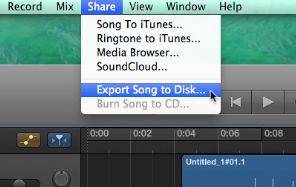
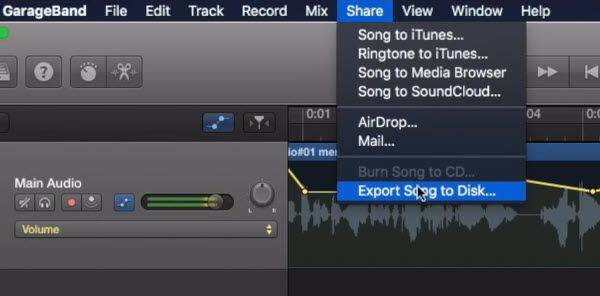
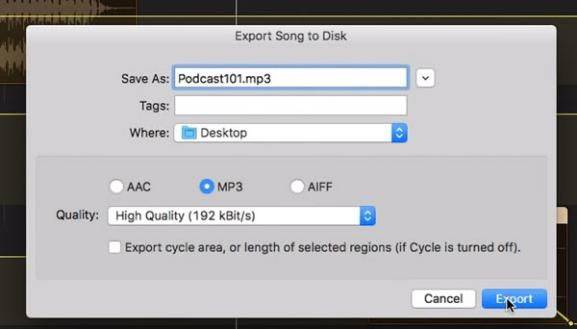




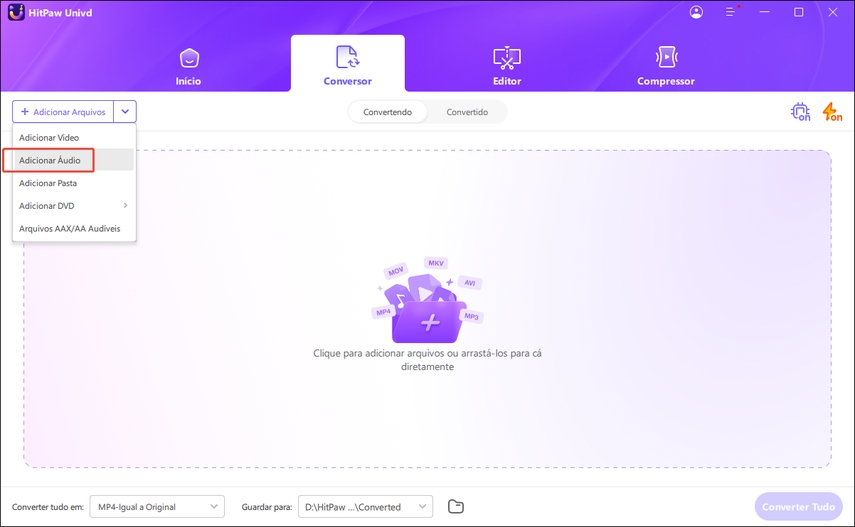
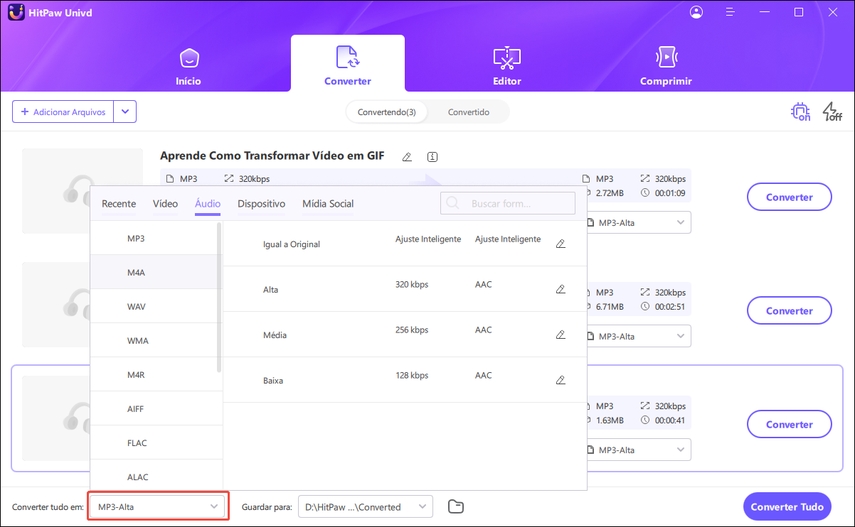
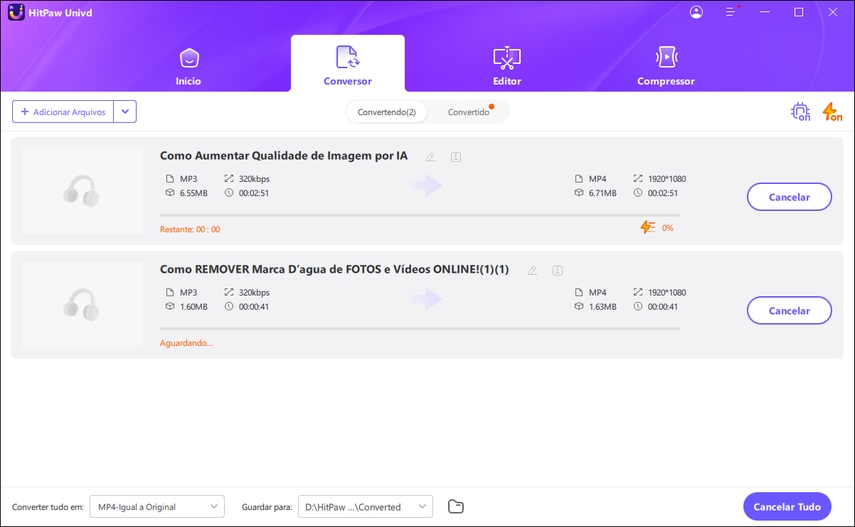

 HitPaw FotorPea
HitPaw FotorPea HitPaw VikPea
HitPaw VikPea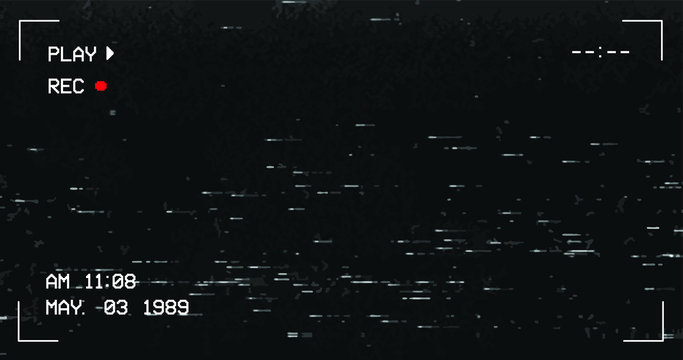
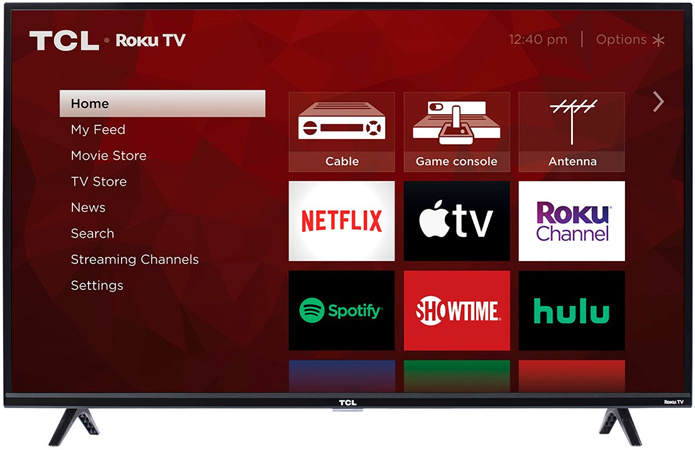

Compartilhar este artigo:
Selecionar a classificação do produto:
Antônio García
Editor-em-Chefe
Trabalho como freelancer há mais de cinco anos. Sempre fico impressionado quando descubro coisas novas e os conhecimentos mais recentes. Acho que a vida não tem limites, mas eu não conheço limites.
Ver todos os ArtigosDeixar um Comentário
Criar sua avaliação sobre os artigos do HitPaw